实验三、Quartus的基本使用
- 格式:ppt
- 大小:4.73 MB
- 文档页数:78


EDA实验技术文档含异步清0和同步时钟使能的4位加法计数器一、实验内容与实验原理利用Quartus II建立一个含计数使能、异步复位的4位加法计数器,并进行仿真测试和硬件测试。
由实验开发板上数字信号源Clock0提供一个输入为4Hz的时钟输入信号clk,由开发板上拨挡开关SW1控制计数使能端ena并由LED1指示,由核心板上SYS_RST按键控制复位端rst并由LED2指示,进位输出由LED3指示,计数值由数码管显示。
二、实验步骤1、使用Quartus II建立空白工程,然后命名为cnt_4b.qbf双击打开桌面上的Altera公司提供的Quartus II7.0(32-Bit)图标,显示如下软件界面;●选择菜单栏中File>>New Project Wizard来新建工程,点击后弹出新建工程向导对话框如下分别提示完成五项工作1)项目名称与保存路径2)顶层设计实体名称3)加入已有文件和相关库4)指定目标Altera器件封装和型号5)设置项目的其他EDA工具●单击Next进入如下图所示界面,并按图新建工程路径、名称、顶层实体在这里,工程名与顶层文件的实体名同名为cnt_4,文件夹所在路径名和文件夹名中不能用中文,不能用空格,不能用括号(),可以用下划线_或英文字母或数字,但最好也不要以数字开头。
●单击Next进入如下图所示界面,这里是添加已有相关工程文件,这里我们是建立空白工程,所以不需要添加任何文件●单击Next进入如下图所示界面,这一步是对所用实验核心板中FPGA器件进行设置,以确保代码顺利编译和下载。
MagicSOPC实验箱上的FPGA标配为:Altera公司CycloneII系列的EP2C35F672。
设置相关参数如图所示。
设置完成后,单击Next, 进入如下图所示界面,这里不需要设置其他EDA工具●再单击Next,出现如下图所示的工程信息报告对话框,提示设计者看到工程文件配置信息报告。

quartus ii实验报告Quartus II实验报告引言:Quartus II是一款由Intel公司开发的集成电路设计软件,广泛应用于数字逻辑设计和FPGA开发领域。
本实验报告旨在介绍Quartus II的基本功能和使用方法,并通过实际案例展示其在数字逻辑设计中的应用。
一、Quartus II概述Quartus II是一款功能强大的集成电路设计软件,它提供了从设计到验证的全套工具。
Quartus II支持多种编程语言,如VHDL和Verilog,使得用户可以根据自己的需求选择适合的语言进行设计。
此外,Quartus II还提供了丰富的库和模块,方便用户进行快速原型开发和验证。
二、Quartus II的基本功能1. 设计入口Quartus II提供了多种设计入口,包括图形界面、命令行和脚本等方式。
用户可以根据自己的习惯和需求选择适合的方式进行设计。
图形界面友好易用,适合初学者;命令行和脚本则更适合有一定经验和需求的用户。
2. 设计编辑Quartus II提供了强大的设计编辑功能,用户可以在其中创建和编辑设计模块、信号线和电路连接等。
设计编辑界面清晰简洁,用户可以方便地进行设计布局和调整。
3. 仿真和验证Quartus II内置了仿真和验证工具,用户可以通过仿真来验证设计的正确性和性能。
仿真工具支持波形查看和信号分析等功能,帮助用户进行设计调试和优化。
4. 综合和优化Quartus II具备强大的综合和优化功能,可以将设计代码转化为硬件描述,进而生成逻辑电路。
综合工具会根据用户的约束条件和优化目标,自动进行逻辑优化和资源分配,提高设计的性能和效率。
5. 布局和布线Quartus II提供了先进的布局和布线工具,可以将逻辑电路映射到实际的FPGA芯片上。
布局工具可以根据用户的约束条件和性能要求,自动进行电路元件的位置分配;布线工具则负责将电路元件之间的连接线路进行规划和布线。
6. 下载和调试Quartus II支持将设计文件下载到目标FPGA芯片上,并提供了调试工具来验证和调整设计的正确性。

八位乘法器在quartus上的实现一实验目的:设计一个实现两个8bit无符号二进制数相乘的硬件乘法器。
并在quartus上实现编译,功能仿真,引脚布置。
二实验要求:在完成“8bit无符号数串行硬件乘法器模块设计”的功能仿真基础上实现该模块,即分配芯片管脚,设置设计约束,综合实现该设计。
查看设计的资源使用情况,进一步查看静态时序分析报告,分析芯片管脚的建立、保持时间要求。
使用辅助设计工具查看设计实现结果,加深对设计的理解。
三实验原理:用移位相加来实现,实现RTL设计的第一步是把设计分成数据部分和控制部分。
数据部分包含数据单元和总线结构,控制部分通常是产生控制信号的状态机,而这个控制信号用来对数据进行操作。
本设计依此分为两个部分,控制块multiply_ctl,数据路径multiply_data。
四实验步骤:1、算法模型:2、功能模块引脚设置如下:功能模块输入信号:Reset:复位,Clk:时钟,St:启动信号,Mul:乘数,Muld:被乘数。
输出信号:Done:运算结束信号,Product:运算结果。
实验步骤:1.首先安装quartus软件。
#首先安装Quartus II 8.0 (32-Bit):#用Quartus_II_8.0_b215破解器.exe破解C:\altera\80\quartus\bin下的sys_cpt.dll和quartus.exe文件(运行Quartus_II_8.0_b215破解器.exe后,直接点击“应用补丁”,如果出现“未找到该文件。
搜索该文件吗?”,点击“是”,然后选中sys_cpt.dll,点击“打开”。
安装默认的sys_cpt.dll 路径是在C:\altera\80\quartus\bin下)。
#把license.dat里的XXXXXXXXXXXX 用您老的网卡号替换(在Quartus II 8.0的Tools菜单下选择License Setup,下面就有NIC ID)。
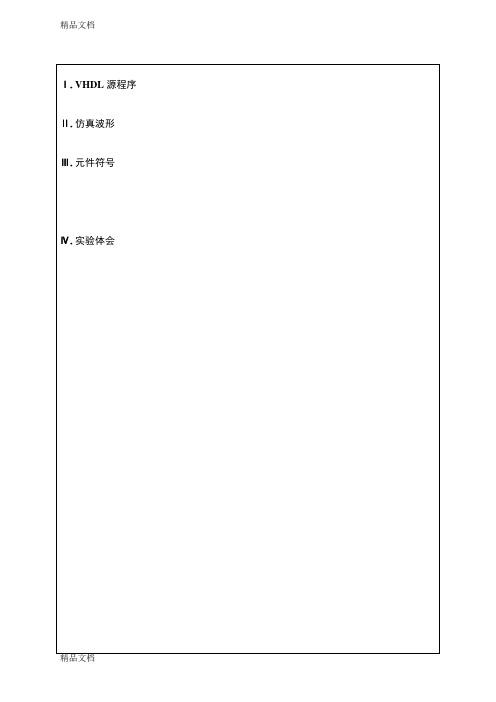

Quartus II简明操作指南在前面的实验里,我们所有的实验都是基于这样一个观点,即将一个数字系统划分成合适利用已有的中小规模数字集成电路的功能的模块,然后将这些集成电路通过外部引线连接起来。
现在开始我们将研究用可编程逻辑器件(PLD/FPGA)来进行数字系统设计。
可编程逻辑器件是一种大规模的集成电路,其内部预置了大量易于实现各种逻辑函数的结构,同时还有一些用来保持信息或控制连接的特殊结构,这些保持的信息或连接确定了器件实现的实际逻辑功能,当改变这些信息或连接时器件的功能也将随之改变。
可编程逻辑器件的设计过程和传统的中小规模数字电路设计也不一样,可编程数字系统,无论是CPLD 还是FPGA器件都需要利用软件工具来进行设计。
可编程数字系统设计总体上一般可以分为设计输入、项目处理、设计校验和器件编程这四个主要过程。
下面我们将一个简单的模60BCD计数器为例,说明可编程数字系统设计的基本流程、概念和方法,掌握Quartus II 软件的基本功能和操作,了解原理图输入方式的设计全过程。
一、设计项目输入设计输入是设计者对系统要实现的逻辑功能进行描述的过程。
设计输入有多种表达方式,本次我们主要学习图形输入法。
1.1 建立工程项目1.打开Quartus II,在File菜单中选择New Project Wizard项,将出现工程项目建立向导对话框。
2.点击“Next”,进入到相应的对话框,在最上面的文本输入框中输入项目所在的目录名(注意:不能用中文名,下同),在中间的文本输入框中输入项目名称,在最下面的文本输入框中输入最顶层模块的名称。
3.点击“Next”,进入到设计文件选择对话框,由于在本例中还没有任何设计文件,所以不选择任何文件。
4.点击“Next”,进入到器件选择对话框,在“Family”下拉菜单中选择“CycloneⅢ”,在“Available Devices”列表栏中选择“EP3C5E144C8”。
QuartusⅡEDA实验报告实验一:一、实验目的:通过实验了解QuartusⅡ软件的基本使用方法;学习工程文件的创建;学习原理图编辑环境下各种工具的使用;掌握仿真器的使用和设置;掌握基本电路的仿真。
二、实验要求:1、在原理图编辑界面下,调用逻辑器件;2、采用原理图的方式完成逻辑非门电路;3、利用仿真器创建仿真文件;4、设置仿真器参数,利用仿真器去仿真逻辑电路。
三、实验步骤:1 、原理图编辑环境1.1、创建工作文件夹:在F 盘下创建一个文件夹,用于保存实验的所有内容。
1.2、创建工程文件和顶层文件:打开QuartusⅡ软件,在“File”菜单下选择“New Project Wizard…”选项,弹出创建工程文件窗口如下,先选择好存盘路径,再输入工程文件名,顶层文件可以跟工程文件名一致,设置完成后,点击“Finish”按钮完成文件的创建。
1.3、在工程文件中创建原理图文件:在“File”菜单下选择“New”选项,弹出新建文件窗口,文件类型选择“Block Diagram/Schematic File”创建一个原理图文件,点击“OK”按钮确定,进入原理图编辑界面1.4、保存原理图文件:在“File”菜单下选择“Save As”选项,弹出文件另存窗口,将文件名另存为“not_top”。
1.5、在原理图中放置元件:将鼠标移至原理图空白地方,双击鼠标左键,进入元件加载窗口,在“Name”窗口下输入“not”,右边元件的窗口将弹出一个“非门”元件,点击“OK”将元件放置在原理图中,采用同样的方法放置一个“input”输入引脚,和一个“output”输出引脚。
1.6、放置连线:将鼠标移至元件引脚的端点上,这时鼠标将变为小“十字”,按住鼠标左键不放进行拖动,可以在原理图上画出一根连线。
1.7、重新命名管脚:双击“input”管脚,进入管脚属性窗口,在“Pin name”项目中输入新的管脚名“a”,点击“确定”完成。
Quartus安装与调试流程指导手册四川华迪信息技术有限公司电子产品部一、实验目的掌握quartusII7.2正确的安装和基本的使用方法,宏观了解FPGA工作过程,建立器件的基本概念,使学员对FPGA产生兴趣。
掌握用开发平台进行FPGA程序录入、编译、下载及调试过程,为后面VHDL语言实验打下基础。
二、实验内容及步骤1、quartusII7.2开发环境安装安装:将quartusII7.2安装包全部内容考贝到本地计算机D:\tools\下,运行quartusII7.2安装目录下setup.exe文件,按提示操作即可。
破解:破解之前把d:\tools\ quartus-72\Quartusii72.licencs\目录下license.dat文件备份。
运行d:\tools\ quartus-72\Quartusii72.licencs\目录下crack.exe文件,出现如下对话框按“quartusII破解”按钮,出现下面对话框在c:\altera\72\quartus\bin\目录中找到sys_cpt.dll文件后按打开。
注:别按license生成按钮。
修改license.dat文件:把d:\tools\ quartus-72\Quartusii72.licencs\bak\license.dat考贝到c:\altera\72下。
进入DOS的命令提示符状态,输入ipconfig/all命令,如下找到当前计算机的物理地址,如0016d3b773a6。
用本文编辑器(word也可以)打开license.dat文件,如下:把HOSTID=后的原物理地址用当前的物理地址替代,后运行quartusII7.2,在license setup提示时选指定license选项,并在浏览框中找到上面改过物理地址的license.dat文件即可。
如下图所示:2、工程建立与编译建立工程:在D盘建立test文件夹,进入quartusII7.2主界面,如下:在file下拉菜单中选new project wizard…命令,出现如下界面:按next按钮,出现如下界面:如上图填写相应内容后按next按钮,出现如下界面:如上图所示,在target device栏选specific device selected‘available device’list,在available device 栏选EP1C3T144C8后按next按钮,后按next直到finish。
quartus实验报告Quartus实验报告引言:在现代电子领域中,数字电路设计是一个至关重要的环节。
为了更好地理解和掌握数字电路的设计和实现,本文将介绍使用Quartus软件进行数字电路实验的过程和结果。
一、实验目的数字电路设计是一门复杂而精密的学科,它涉及到逻辑门、时序电路等多个方面。
本实验的目的是通过使用Quartus软件,深入了解数字电路设计的基本原理和方法,并通过实际操作,掌握数字电路设计的过程和技巧。
二、实验过程1. Quartus软件介绍Quartus是一款由Intel公司开发的数字电路设计软件。
它提供了丰富的工具和功能,可以帮助工程师们设计和验证数字电路。
在本实验中,我们将使用Quartus进行数字电路的设计和仿真。
2. 实验准备在进行实验之前,我们需要准备一些必要的材料和工具。
首先,我们需要一台计算机,并在上面安装Quartus软件。
其次,我们需要一些基本的电子元件,如逻辑门、触发器等。
最后,我们还需要一些实验电路板和连接线。
3. 实验设计在实验设计阶段,我们需要根据实验要求,选择合适的数字电路,并进行设计。
在Quartus软件中,我们可以使用图形化界面进行电路设计,也可以使用硬件描述语言进行设计。
根据实验要求,我们选择了使用硬件描述语言进行设计。
4. 电路仿真在完成电路设计之后,我们需要对电路进行仿真,以验证其正确性和可行性。
在Quartus软件中,我们可以使用ModelSim仿真工具进行电路仿真。
通过仿真,我们可以观察电路的工作状态和输出结果,以判断电路设计是否满足要求。
5. 电路实现在经过仿真验证后,我们可以将电路实现到实验电路板上。
通过连接线将电路板与计算机连接起来,然后将设计好的电路下载到电路板中。
在实验过程中,我们需要注意电路的连接和布线,以确保电路能够正常工作。
三、实验结果通过使用Quartus软件进行实验,我们成功设计和实现了多个数字电路。
在仿真过程中,我们观察到电路的工作状态和输出结果与预期一致,证明了电路设计的正确性和可行性。